Google ha presentado recientemente la aplicación ‘Backup and Sync’ una nueva herramienta gratuita para hacer copias de seguridad y sincronización en Google Drive, pensada para los archivos o carpetas que selecciones de tu ordenador o de los elementos a él conectados como cámaras, tarjetas SD, discos duros o memorias USB.
Estos backups o copias de seguridad se ejecutan en segundo plano sin necesidad de que tengamos que hacer nada más que con la configuración inicial. Cuando se añadan archivos o se modifiquen los existentes, estos serán sincronizados automáticamente en Google Drive o en Google Photos en el caso de las imágenes y vídeos. Solamente se sincronizarán los datos que le permitamos o demos acceso a la app.
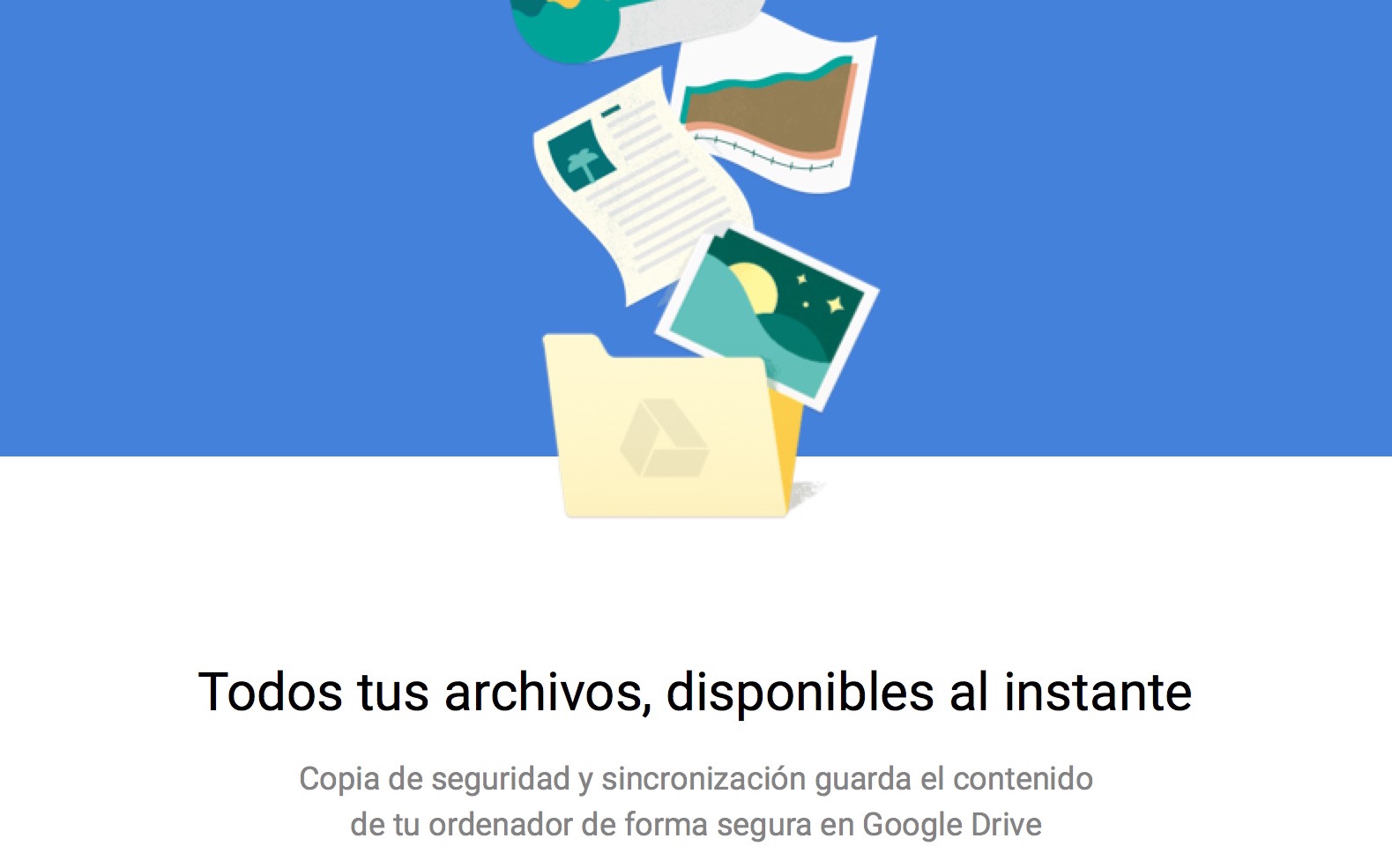
Con esto, tendremos copias de nuestros archivos de forma permanente en Google Drive con una versión actualizada de tus archivos ‘online’ para poder acceder a ellos en caso de ‘desastre local’ para recuperarlos o simplemente para acceder a los datos desde cualquier sitio a través del conocido servicio de Google. Las fotos y los vídeos se copiarán con la misma app del mismo modo en Google Fotos siempre que se lo permitamos.
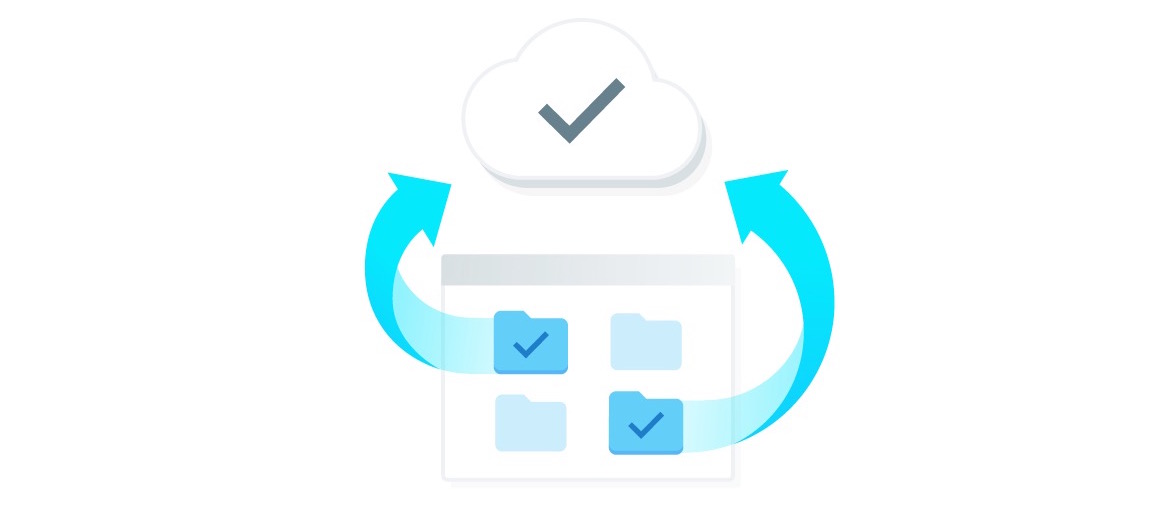
Le mejor de esta app es que permite seleccionar todo lo que quieras para hacer copia y sincronizar, es decir las carpetas de nuestro ordenador o unidades completas como discos duros, SD, USB y otros aunque tendrás que tener en cuenta la limitación de 15 GB para almacenamiento de las cuentas gratuitas de Google aunque es posible ampliarse con alguna de las razonables y económicas opciones de pago que se ofrecen para nuestra cuenta de Google Drive.
Para comenzar a utilizar el ‘backup online’ de Google puedes descargar la app desde aquí: Backup and Sync.
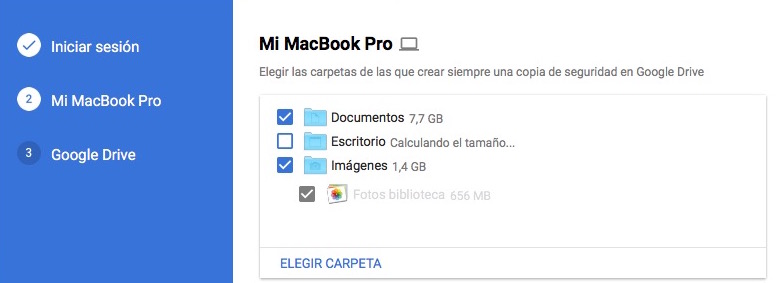
Tendrás que identificarte con tu cuenta en la que se hará la sincronización de las copias y escoger las unidades, archivos, carpetas y demás que quieras incluir. Las opciones de sincronización pueden modificarse siempre que quieras para incluir más datos o prescindir de otros. Para acceder a los datos desde Google Drive, siempre que quieras, podrás hacerlo desde la pestaña Ordenadores del menú principal del servicio.
